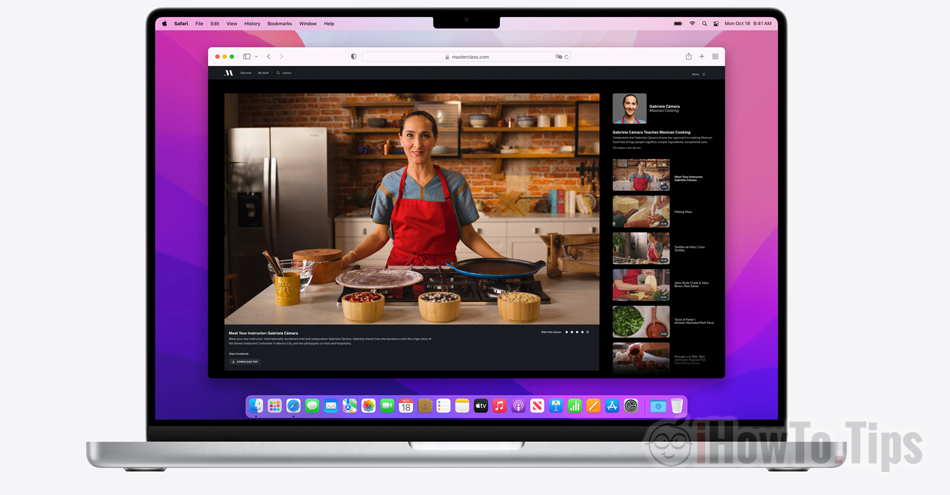Når vi tilgår en webside, på vores computer, i internetbrowseren, gemmes flere data i en periode. Cookies-filer, cache-filer og web-browsing-historik. Før vi ser, hvordan vi sletter disse filer, der hører til Safari Privatliv, lad os kort se, hvad disse filer betyder, og hvad deres rolle er.
Indholdsfortegnelse
Hvad er cookies
Cookies hjælper med at hoste websider, som du får adgang til, for at identificere dine onlinepræferencer og nogle gange endda din identitet. Uden cookies vil du ikke kunne forblive logget ind på en hjemmeside, efter du har lukket din browser, du vil ikke kunne indstille bestemte præferencer på en portal, eller du vil ikke opbevare produkter i indkøbskurven i en netbutik.
Cookies bruges også til markedsføring. Online annonceringssporere bruger cookies til at hjælpe dig med at finde ud af så meget information som muligt om dig selv. Hvilke websteder du besøger, hvor meget tid du bruger på et websted, hvilken slags indhold, der interesserer dig mest, plus en masse andre data. Det er derfor, når du tilgår en webside, har EU pålagt det obligatoriske samtykke, som en webstedsadministrator skal modtage fra hver bruger.
Småkagerne er meget små og optager ikke lagerplads. En fil er omkring 2K-4K.
Når du har slettet cookies, vil du bemærke, at du bliver nødt til at genautentificere på onlinesider og applikationer. Selvom adgangskoderne er gemt i browseren, er de godkendte sessioner blevet lukket med sletning af cookies.
Hvad er webcache-filer
Efter alt at dømme er webcachede filer det, der udgør den webside, man får adgang til. De fleste af filerne, inklusive: billeder, CSS-kode, HTML-kode og Java-kode, gemmes i en begrænset eller længere periode.
For webstedsadministratorer er det meget vigtigt at administrere cachelagrede filer. En effektiv cachepolitik vil i høj grad øge indlæsningshastigheden af websider, når de tilgås af besøgende, og vil belaste serveren mindre.
I et simpelt scenarie vil billeder, der udgør en webside og ikke opdateres ofte efter første adgang, blive gemt i browserens cache. Når du går ind på websiden efter et stykke tid, vil billederne således blive serveret fra cachen, i stedet for at blive downloadet igen fra internettet fra værtsserveren.
For brugeren betyder det en højere websideindlæsningshastighed og mindre internettrafik, og for værtsserveren mindre trafik og færre eksekveringsprocesser.
Det samme gælder de scripts, der udgør visse elementer på hjemmesiden og stilfilerne.
Hvis diskpladsen på disken er lille, kan vi ikke sige det samme om cache-filerne. Fordi disse kan omfatte mediefiler, kan cachepladsen variere fra et par hundrede MB til nogle få GB.
Internet browser historie
Når vi tilgår en webside, gemmes den i internetbrowserens browserhistorik. Formålet er primært at minde dig om, hvilke sider du har besøgt, hvis du ønsker at få adgang til dem igen i søgen efter information.
Historik hjælper også med at udfylde adresselinjen automatisk, når du skriver de første tegn på en webside. Autofuldførelse i adresselinjen.
Hvordan sletter vi Safari historik (browserhistorik), cookies og webcache (Safari privatliv)
Historik, cookies og caches er elementer, som vi finder på alle webbrowsere. Google Chrome, Mozilla Firefox, Opera, Microsoft Edge. Metoderne til at administrere disse data er dog forskellige fra browser til browser.
For brugere Safari, betyder sletning af hele webbrowserhistorikken automatisk sletning af alle data fra websider i historikken. Cookies og webdata (cache).
1. tage til Safari til menulinjen og åbn "Historie"Så har vi den sidste mulighed"Ryd historik"
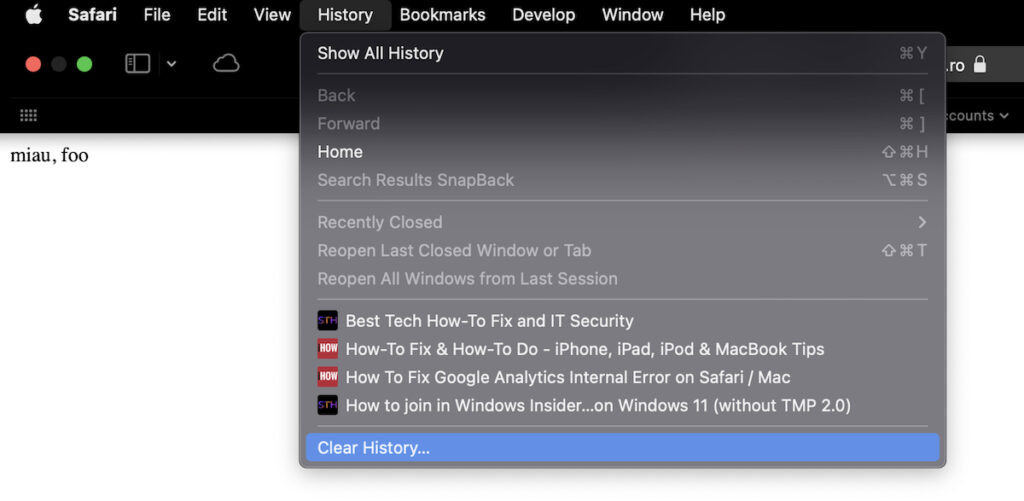
2. Som jeg sagde ovenfor, sletter du browserhistorikken i Safari, vil automatisk slette cookies og webdata. Derudover vil disse filer og historikken blive slettet fra alle de enheder, du har Safari synkroniseret ind iCloud. For eksempel, hvis du har en MacBook, en iMac og en iPad, hvis du udfører denne handling fra MacBook, slettes historik, cookies og webdata automatisk fra alle tre enheder.
Rydning af historik vil fjerne relaterede cookies og andre webstedsdata.
Historik vil også blive fjernet på andre enheder, der er logget ind på din iCloud konto.
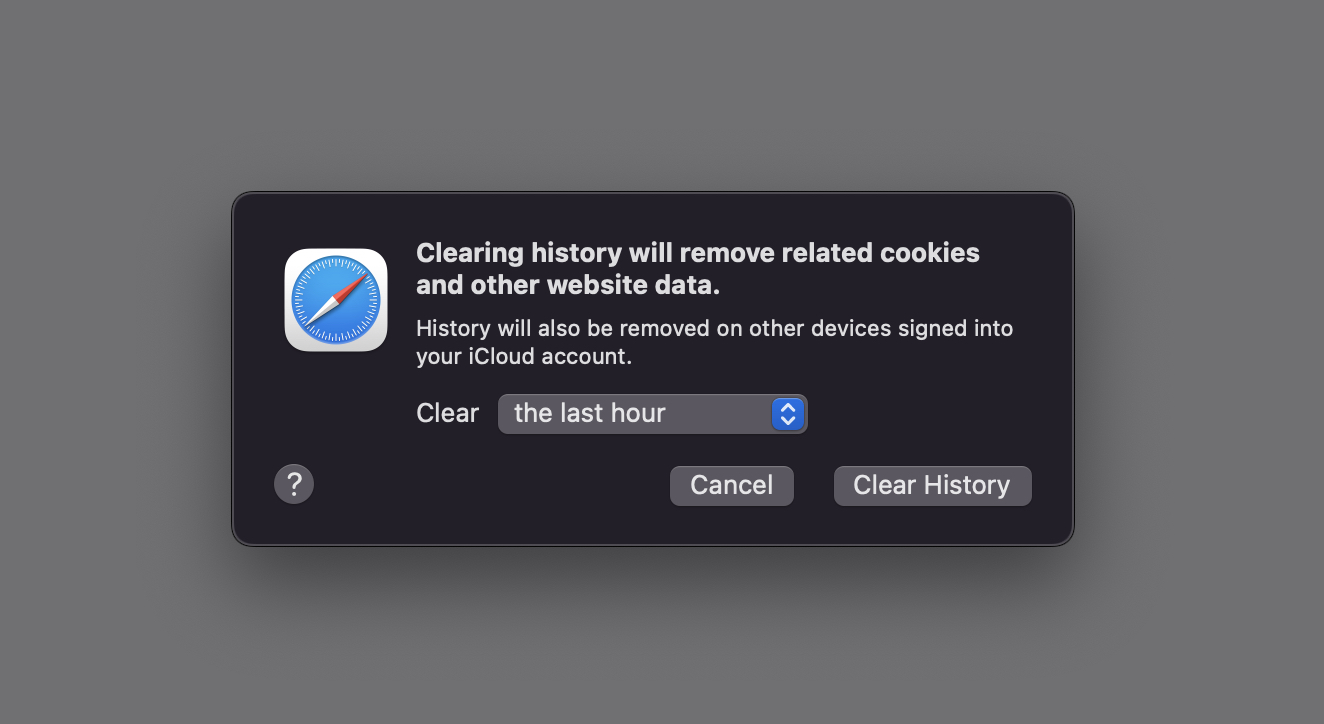
Vi kan vælge at slette Safari historik (browserhistorik) fra den sidste time, fra den aktuelle dag, den aktuelle dag og den foregående dag, eller hele browserhistorikken. Hele historien.
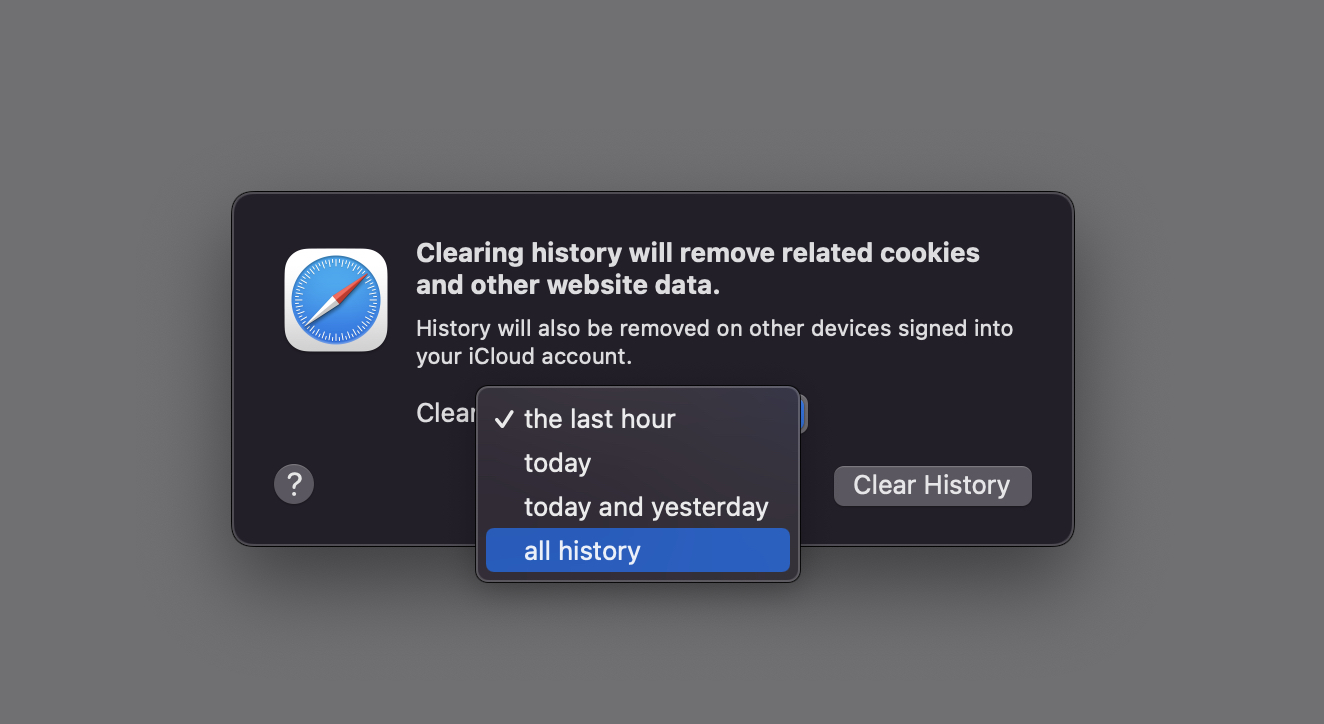
3. Vi bekræfter sletningen af data. "Fjern nu", igen Safari historie forsvinder fra enheden.
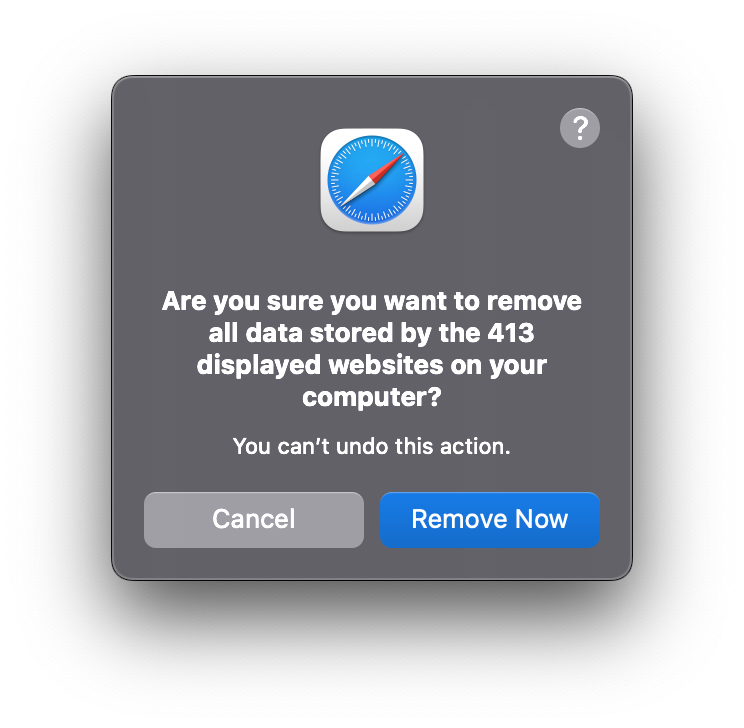
Hvordan kan vi slette selektivt Safari historie?
Hvis vi kun ønsker at slette bestemte webadresser fra browserhistorikken, skal du gå til Safari på menulinjen, Historik, og gå derefter til "Vis alle History".
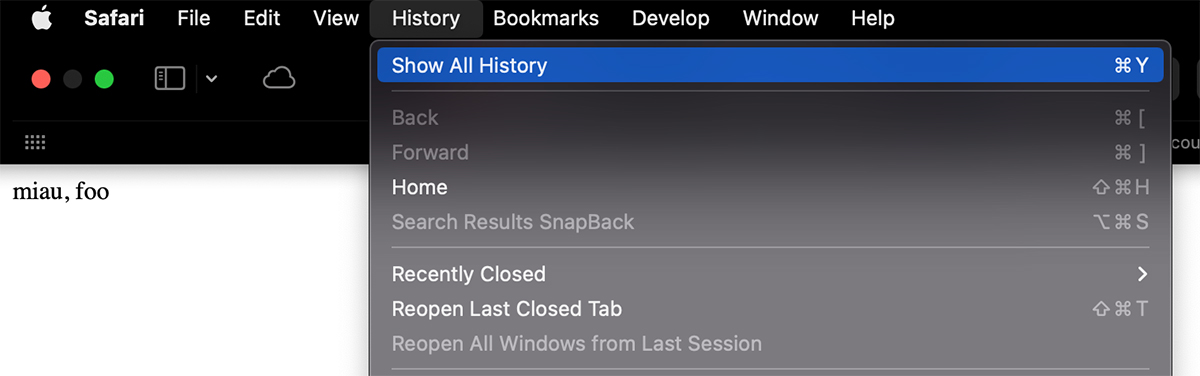
Fra listen over tilgængelige webadresser, vælg den webadresse, som vi vil slette fra historikken, højreklik og klik på "Delete".
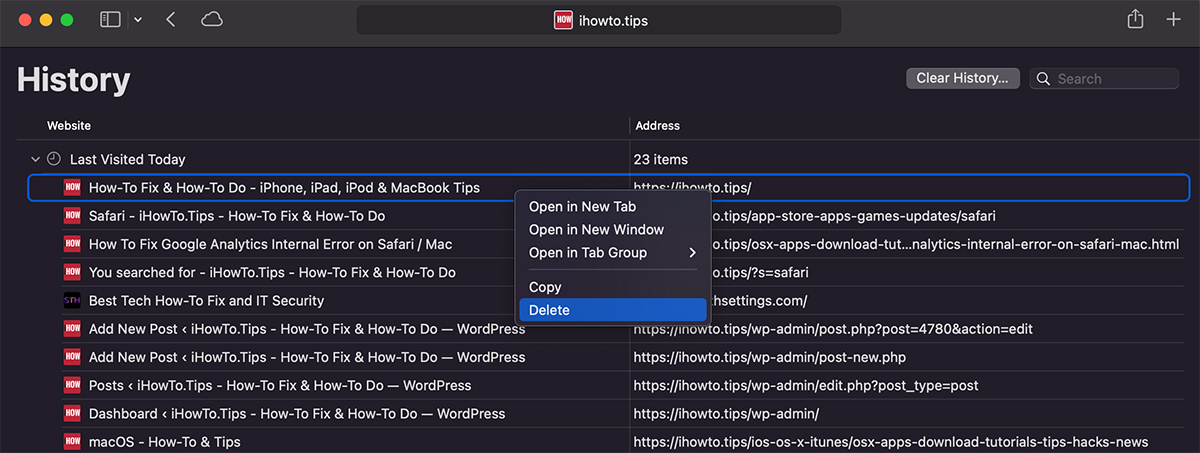
På denne måde vil vi kun slette én side og Safari historie.
Sådan sletter du følsomme data (cookies) uden at slette din browserhistorik
Hvis vi kun ønsker at slette cookie-filerne uden at påvirke dem Safari historie, så er det enkleste at få adgang til indstillingerne "Privatliv". Safari Privatliv.
Vi går til menuen "Preferences"The Safari, så klikker vi under "Privatliv" på "Administrer webstedsdata".
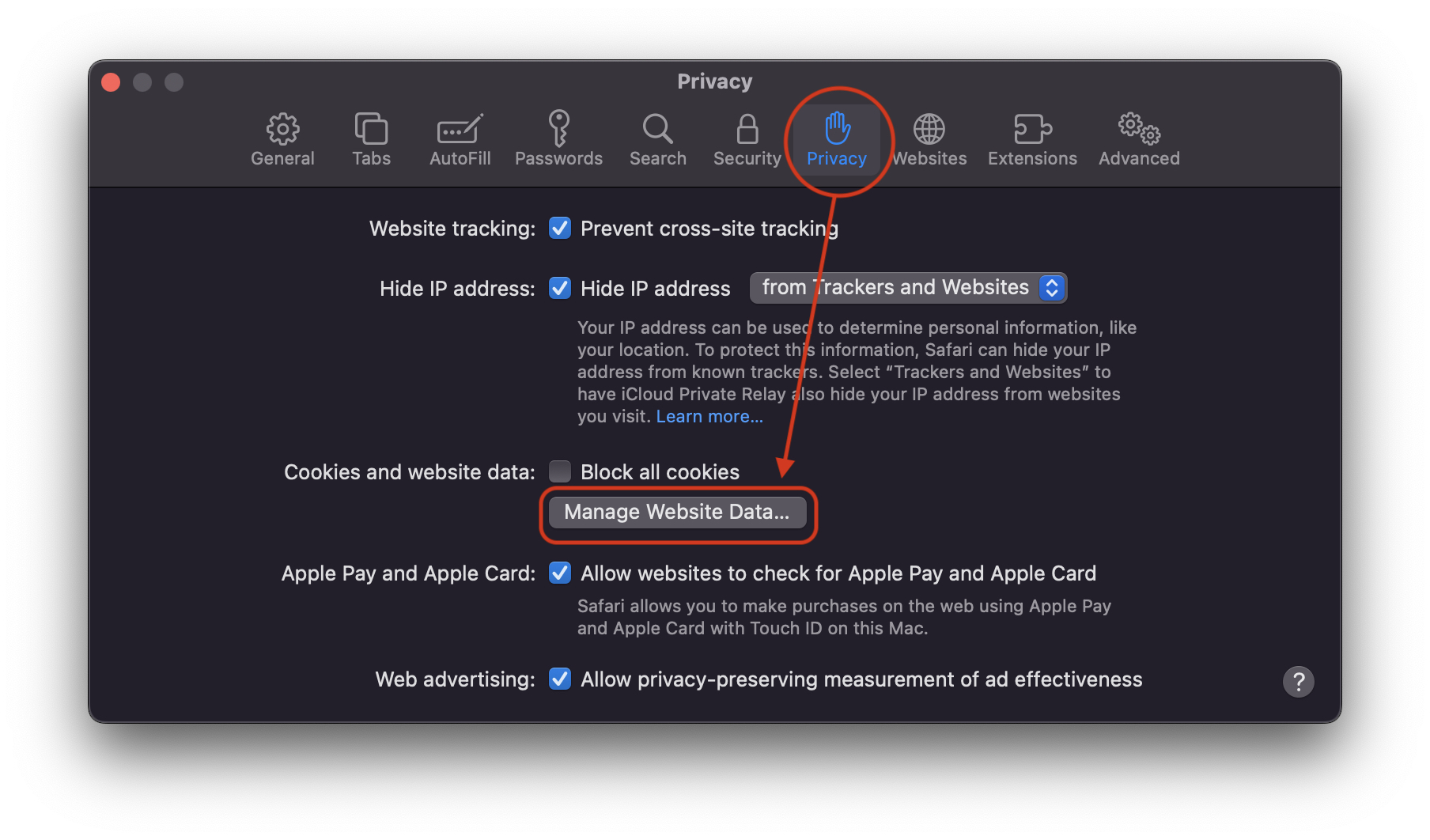
Her kan vi også observere, hvad der blev opbevaret i Safari når du går ind på en webside. Hvis kun cookies eller cache-filer blev gemt.
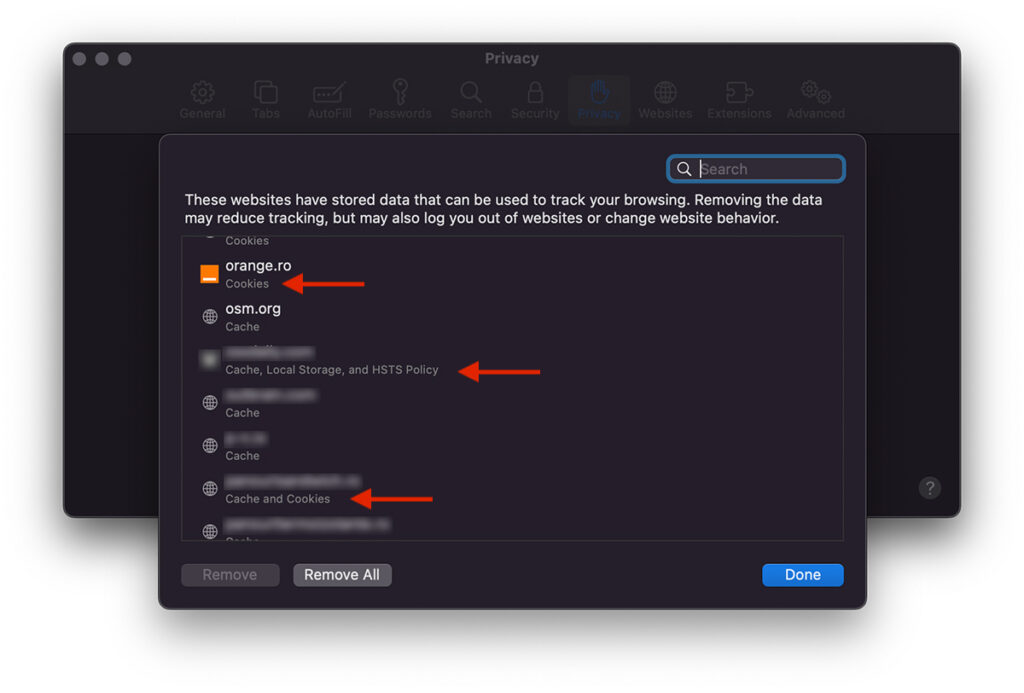
Vi bemærker, at der for nogle websteder kun blev gemt cookies, mens der for andre blev gemt cachefiler, cookies, Local. Storage og HSTS-politik.
Vi kan vælge at slette disse data individuelt eller alle på én gang. Fjern alt.